Apague facilmente todo o conteúdo e configurações do iPhone, iPad ou iPod de forma completa e permanente.
- Limpar arquivos indesejados do iPhone
- Limpar cache do iPad
- Limpar os cookies do Safari para iPhone
- Limpar o cache do iPhone
- Limpar a memória do iPad
- Limpar o histórico do iPhone Safari
- Excluir contatos do iPhone
- Excluir o backup do iCloud
- Excluir e-mails do iPhone
- Excluir WeChat do iPhone
- Excluir iPhone WhatsApp
- Excluir mensagens do iPhone
- Excluir fotos do iPhone
- Excluir lista de reprodução do iPhone
- Excluir código de restrição de iPhone
Como limpar o histórico e o cache do Safari no iPhone em segundos
 atualizado por Lisa Ou / 25 de agosto de 2021 14:30
atualizado por Lisa Ou / 25 de agosto de 2021 14:30Os usuários de iPhone, iPad ou iPod touch sempre recebem um novo dispositivo porque o antigo já foi envelhecido, quebrado ou a Apple Inc. lançou as atualizações. Não importa qual seja o motivo, a maioria dos usuários optará por revender, doar ou reciclar seus dispositivos logo depois disso. Então, o que os usuários devem fazer antes de passá-los para um estranho?

Lista de guias
Parte 1. Por que você deve limpar o cache e o histórico no Safari?
O aplicativo Safari no iPhone é tão poderoso e fácil de usar porque traz a conveniência e a eficiência da nossa pesquisa. As pessoas usam todos os dias por vários motivos, há vários cookies, arquivos de cache, arquivos de log e informações pessoais. Então, antes de revendê-los, você tem que Limpar cache no safari e certifique-se de que eles não podem ser recuperados.
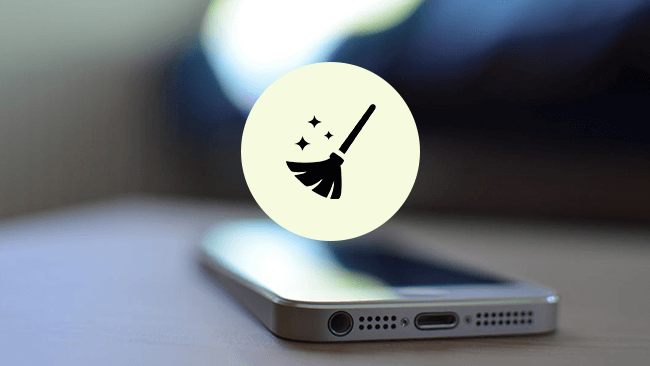
Parte 2. Como limpar o histórico no Safari?
Existem métodos 2 para limpar arquivos de cache do navegador, ambas as formas estão disponíveis para iPhone, iPad e iPod touch.
Opção 1:
Abra Safári, procure o ícone semelhante a um livro 📖 na parte inferior, toque nele e encontre o História, Toque Limpar finalmente para Limpar cache e cookies. Você pode escolher o intervalo de tempo para apagar o histórico de pesquisa do safari de acordo com suas necessidades.
Opção 2:
Encontre Safári in Configuraçõese depois toque em Limpar histórico e dados do site para deslize todo o histórico de pesquisa, cookies, cache, arquivos de log e outros arquivos inúteis.
Parte 3. Por que você deve escolher o FoneEraser para iOS?
As formas acima mencionadas não podem 100% garantir que os dados não possam ser recuperados. Há algumas ferramentas de recuperação de terceiros que podem restaurar os dados do seu dispositivo iOS (incluindo iPhone, iPad e iPod touch) facilmente, como fotos, contatos, vídeos, mensagens etc. É melhor que você possa apagar os dados do seu iPhone ou iPad permanentemente e completamente com o eliminador profissional dos dados do iPhone, que impede que os dados apagados sejam recuperados depois disso.
A fim de limpar dados do cache do Safari, cookies e outros arquivos indesejados no iPhone, FoneEraser para iOS fornece três opções de nível de apagamento. Cada nível sobrescreverá todos os dados no dispositivo com zero e arquivos inúteis para evitar vazamento de informações pessoais. Ele está disponível para iPhone, iPad e iPod touch e suporta versões do iOS 10.2.1 e do sistema iOS anterior. Não importa que você queira gerenciar o armazenamento no iphone ou apague todos os dados no seu dispositivo para torná-lo como um novo, FoneEraser para iOS ajuda você a limpar o histórico de pesquisa do iPhone, cache invisível, cookies e outros arquivos inúteis completamente.
Parte 4. Como limpar cache e cookies no Safari com FoneEraser para iOS?
Apagar arquivos de lixo
Você pode escolher Liberar espaço se não quiser perder dados específicos do iPhone. Ele tem um recurso para ajudá-lo a apagar os arquivos inúteis disponíveis sem perder dados.
Passo 1Conecte seu iPhone e computador depois de baixar e instalar o software. E então ele será iniciado automaticamente.
O FoneEraser para iOS é o melhor limpador de dados para iOS que pode apagar facilmente todo o conteúdo e configurações do iPhone, iPad ou iPod de forma completa e permanente.
- Limpe dados indesejados do iPhone, iPad ou iPod touch.
- Apague os dados rapidamente com uma sobrescrição única, o que pode economizar tempo para muitos arquivos de dados.
- É seguro e fácil de usar.
Passo 2O software detectará seu dispositivo em minutos.

Passo 3Clique Libere espaço > Apagar arquivos de lixo.
Passo 4Depois de soltar, verifique os itens e clique apagar botão.

Apagar todos os dados
Seu recurso Apagar todos os dados pode ajudá-lo a remover todos os dados do iPhone permanentemente. Abaixo está como.
Passo 1Escolha Apagar todos os dados então um nível de apagamento de Alto nível, Nível médio e Nível baixo. Cada nível garante que os dados apagados não possam ser recuperados. É melhor que você possa selecionar o Alto nível se você fez backup de todos os dados no seu computador.

Passo 2Clique Início botão para iniciar o procedimento.
Isso é tudo. Levará alguns minutos para terminar. FoneEraser para iOS não é apenas um limpador de cache do Safari fácil de usar para iPhone, mas também permite limpar conteúdo de texto, arquivos de mídia, documentos, aplicativos, configurações e muito mais. Não hesite em baixar e experimentar!
